Win7系统电脑怎么批量更改文件属性?Win7系统电脑批量更改文件属性的方法
Win7系统电脑怎么批量更改文件属性?Win7系统电脑批量更改文件属性的方法?
在我们日常使用win7系统计算机的时候,应该有很多用户都遇到过需要大量变更文件属性的情况,那么Win7系统计算机如何大量变更文件属性呢?下一位编辑将带来Win7系统计算机批量变更文件属性的方法,让感兴趣的合作伙伴快点来看看吧。
Win7系统电脑批量更改文件属性的方法
1、依次打开开始菜单-->所有程序-->附件-->命令提示符,右键点击命令提示符,点击管理员身份打开!

2、在管理员:命令提示符窗口内输入你想要修改的文件路径,比如文件所在路径为E:pic文件夹,那么命令为“attrib -r E:pic*.*”
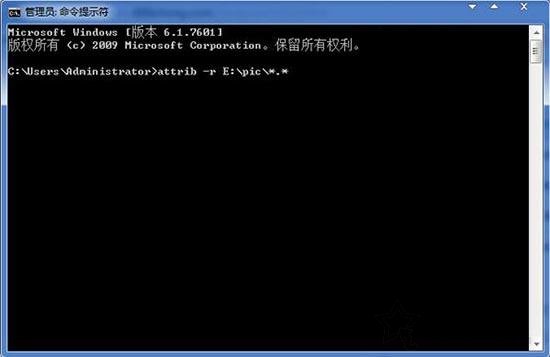
以上就是小编为小伙伴们带来的Win7系统电脑批量更改文件属性的方法,更多相关教程请关注本站。
相关文章
- win7系统BSB接口不能用怎么办?win7系统usb接口失效修复方法
- 如何禁止win7系统自动调节屏幕亮度?禁止win7系统自动调节屏幕亮度的方法
- Win7系统最高权限怎么获取?Win7旗舰版最高权限获取方法
- WiN7系统怎么找不到gpedit.msc?WiN7系统找不到gpedit.msc的解决方法
- 为什么Win7系统占用内存多?
- 深度技术win7系统经常连续性死机?深度技术win7系统连续性死机教程
- Win7系统怎么彻底删除ie图标?具体要怎么操作的方法?
- win7系统的运行在哪?win7的运行打开介绍
- Win7系统如何批量给文件重命名?win7系统文件批量重命名方法
- win7最新2020年系统在哪下载?win7最新2020年系统下载地址分享?
- win7系统内存占用率高怎么解决?win7系统内存占用率高的解决方法
- win7系统版本有哪些?win7系统版本的区分
- win7系统要求电脑最低配置多少?win7系统要求电脑最低配置清单?
- Win7系统无法上网的解决方法
- win7电脑usb接口提示功能不足?win7系统usb接口功能不足的解决方法?
- 任务管理器按了没反应如何解决?Win7任务管理器快捷键失效的处理方法
